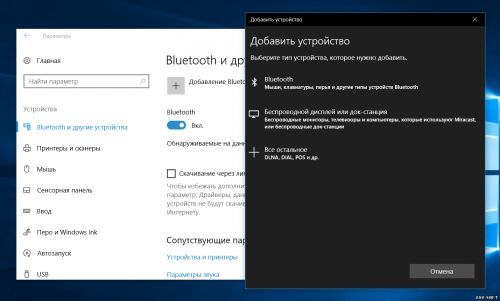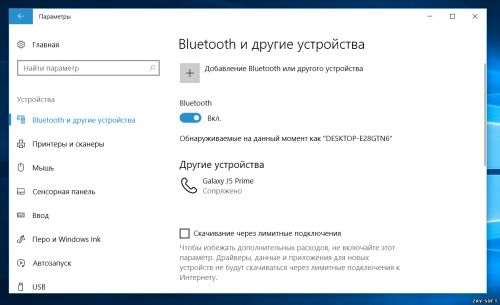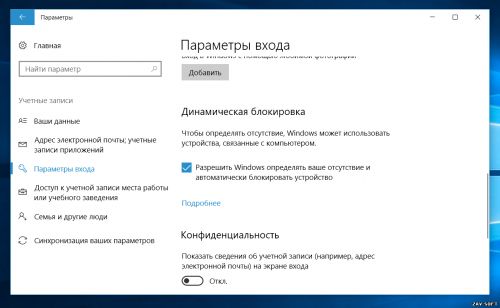Не так давно вышло крупное обновление Windows 10 под названием Creators Update. Мы постепенно будем ознакомлять Вас с ключевыми нововведениями этой сборки системы (уже вышли статьи про игровой режим и автоматическую очистку жёсткого диска) и сегодня расскажем об очень полезной функции для работников офисов и тех, кто тщательно заботится о безопасности своего ПК, а именно – динамической блокировке системы. Из этого материала Вы узнаете, что она из себя представляет, как её включить и пользоваться.
Что такое динамическая блокировка в Windows 10
Появившись в крайнем обновлении системы, функция «Динамическая блокировка» очень сильно заинтересовала как мировое сообщество пользователей данной системы, так и, конечно же, нас. Она предназначена для автоматической блокировки системы, если Вы, вместе с Вашим смартфоном, покинули зону действия Bluetooth более, чем на пол минуты. Для людей, которые работают в офисе, как нам кажется, функция очень полезная. Напрмер, во время обеда больше не нужно беспокоится о том, заблокировали Вы компьютер или нет и не напишет ли какой-то весёлый коллега в групповой чат нецензурщину от Вашего имени.
Стандартно данная функция отключена. Для того, чтобы она стала активной, Вам нужно предварительно подключить смартфон к компьютеру на Windows 10 по каналу Bluetooth, кроме этого, Ваш компьютер должен синхронизироваться с учётной записью Microsoft. Примечательно то, что эта функция работает со всеми устройствами, независимо от используемой на них операционки (будь то Windows, iOS или Android).
Как включить динамическую блокировку в Windows 10
Итак, перейдём непосредственно к активации этой функции на Вашем компьютере. Для этого необходимо проделать такие шаги:
1. Соединим смартфон и компьютер по каналу Bluetooth. Для этого на мобильном устройстве требуется всего лишь включить Bluetooth, а на компьютере открыть меню Параметры – Устройства – Bluetooth и выбрать из предложенных вариантов «Добавление Bluetooth или другого устройства».
2. После того, как система обнаружит все доступные для подключения устройства, просто выберите своё из списка и синхронизируйте его с компьютером. Смартфон появится на вкладке с устройствами, которые были сопряжены.
3. Далее необходимо активировать динамическую блокировку. Для этого зайдите в меню Параметры – Учётные записи – Параметры входа и поставьте галочку напротив соответствующего пункта.
4. Для проверки работы включенной функции просто выключите Bluetooth на смартфоне. Если все предыдущие шаги были выполнены правильно, то через 30 секунд (может чуть дольше) система заблокируется.
Нам данная функция очень понравилась, однако ей пока не хватает дополнительных настроек. Например, было бы неплохо самостоятельно выбирать промежуток времени, после которого система будет блокироваться. По аналогии с этой функцией, также, можно было бы сделать и автоматическую разблокировку при обнаружении связанного смартфона. Кроме этого, некоторыми пользователями замечено, что при активном окне браузера автоматическая блокировка срабатывает не всегда.
Своим же мнением по поводу полезности и ошибок в работе данной функции Вы можете делиться с нами в комментариях к этому материалу или в нашей маленькой группе ВКонтакте. Если Вам понравилась это статья, обязательно делитесь ссылкой на неё с друзьями и подписывайтесь на наши соцресурсы.